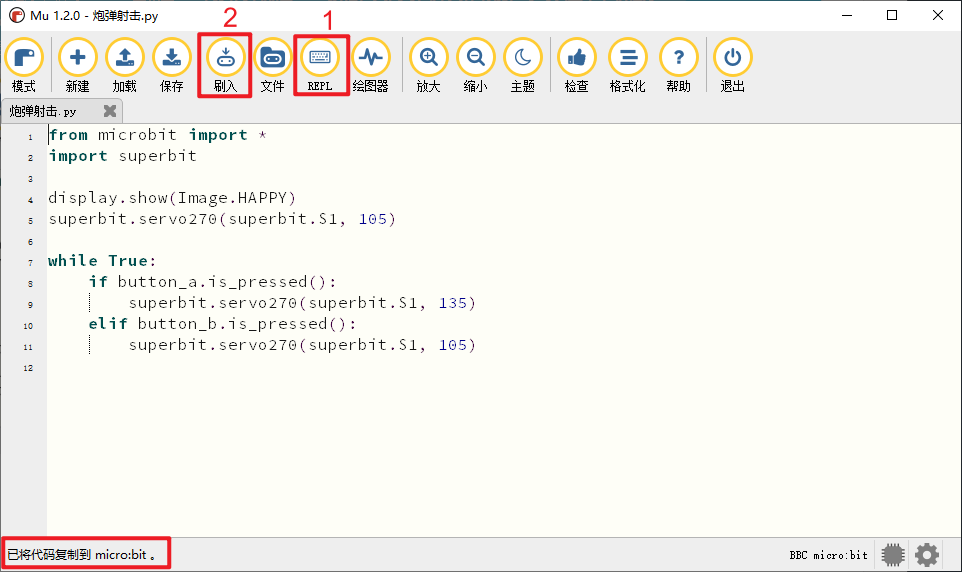Python编程环境介绍
1.环境介绍与准备
进入这个网址下载Python编程软件Mu,网址:https://codewith.mu/ 如果下载时间过长,可点击下载我们上传的Mu离线编辑软件,MU点击下载
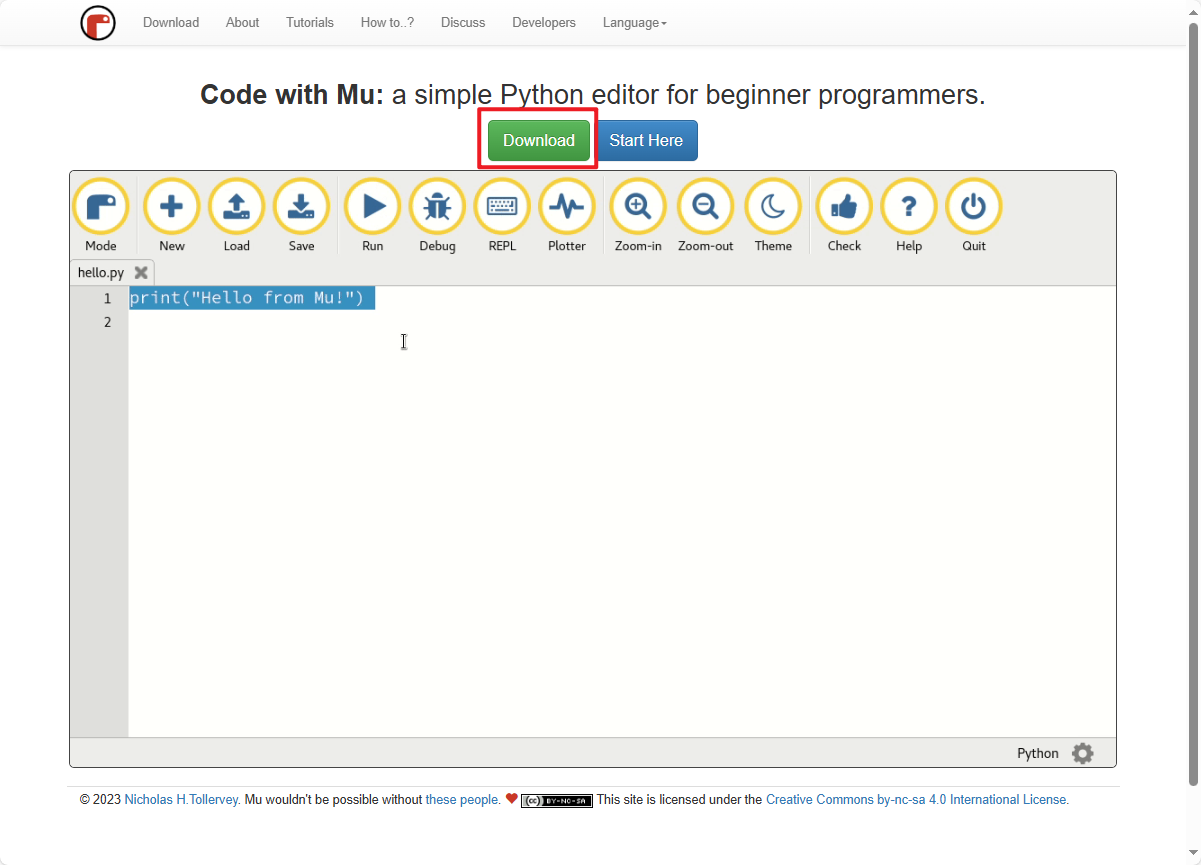
接下来会跳转到软件版本选择界面,选择你当前的电脑系统下载并安装该软件。这里我根据自己的电脑系统选择 Windows 版本版本下载
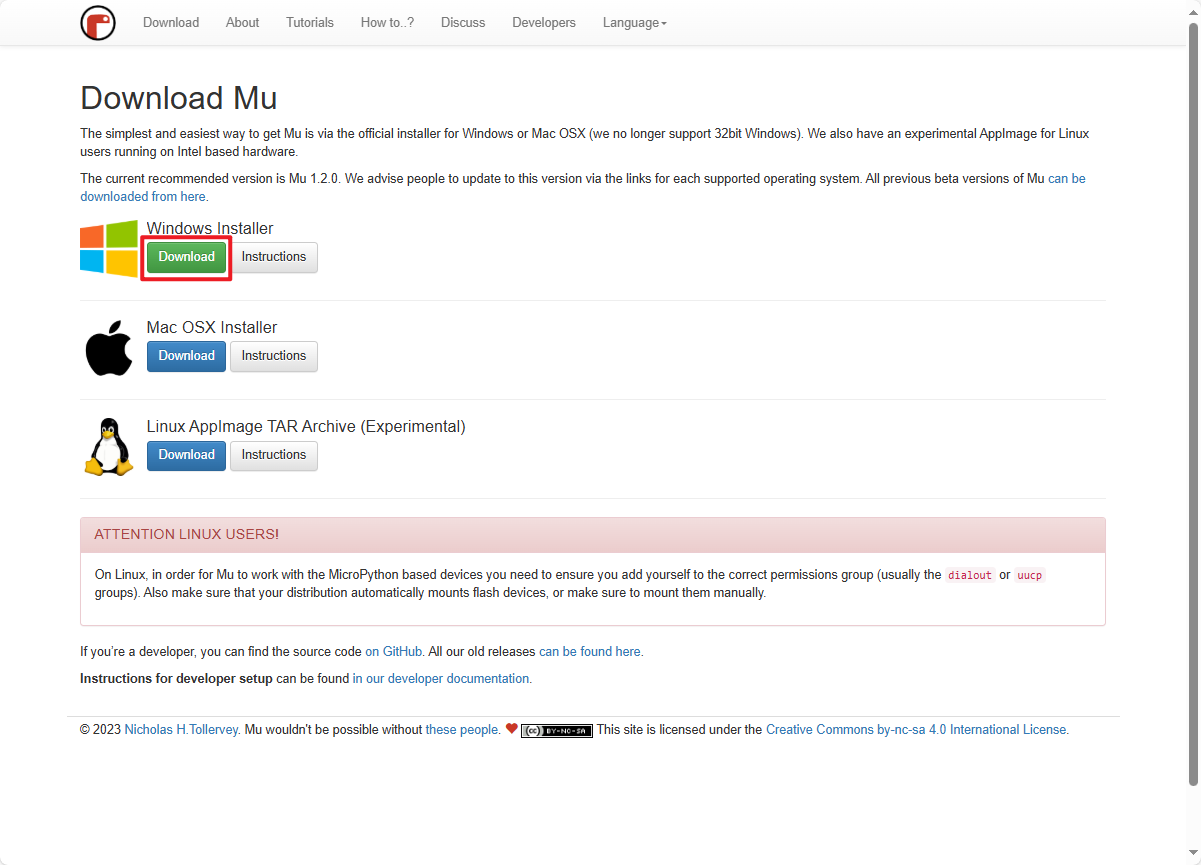
下载完成之后双击进行安装,勾选同意协议之后,点击Install等待安装完成
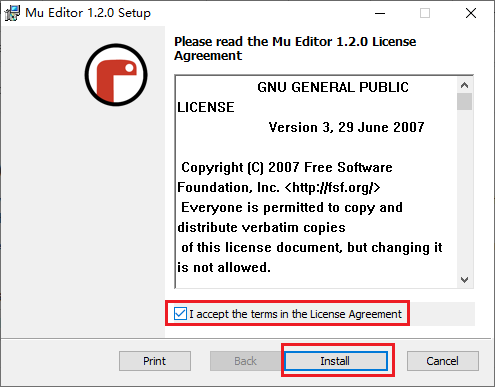
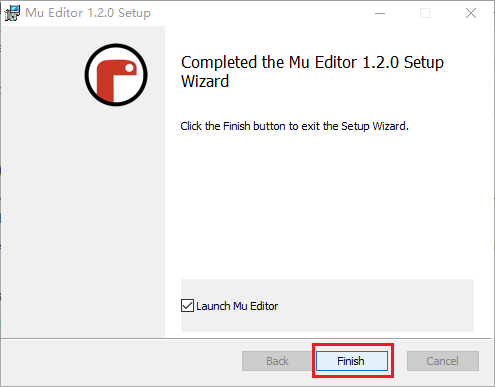
程序安装完成后,电脑桌面会多一个MU快捷方式
 ,双击此快捷方式即可运行Mu,Mu右下角有一个Microbit字符才是正常的状态,如果是其他的内容请点击左上角【模式】修改成BBC micro:bit即可。
,双击此快捷方式即可运行Mu,Mu右下角有一个Microbit字符才是正常的状态,如果是其他的内容请点击左上角【模式】修改成BBC micro:bit即可。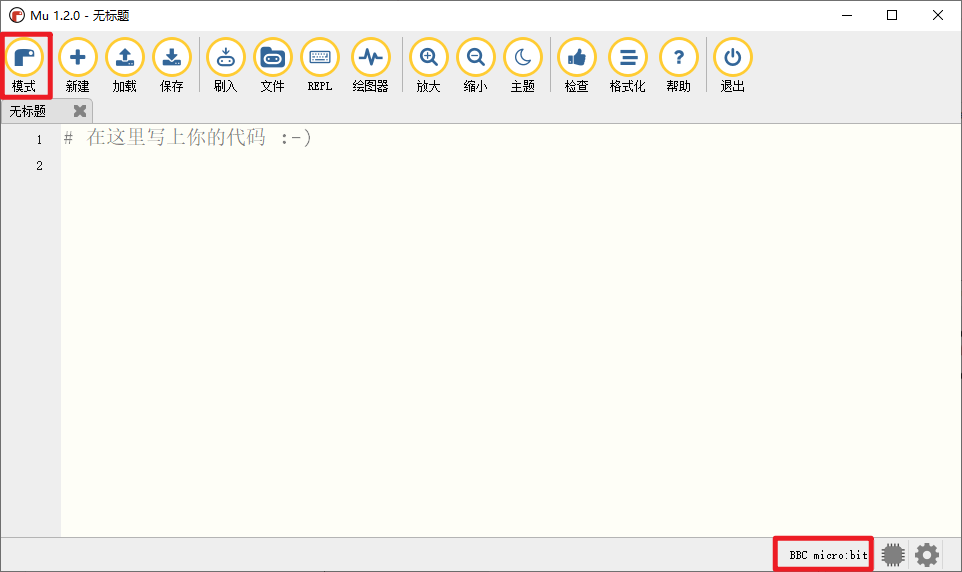
右下角设置图标内可以选择语言
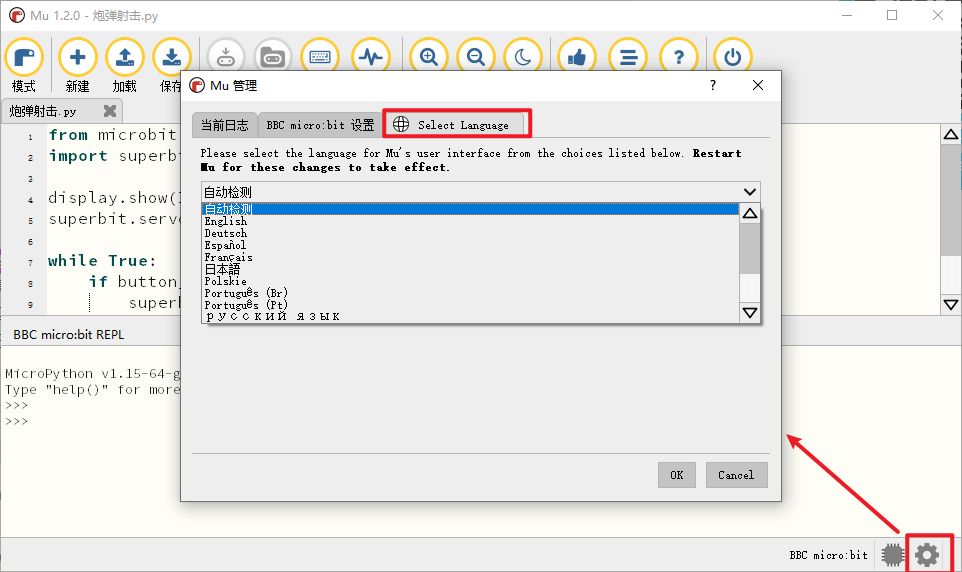
2.开始编程
我们需要导入Superbit专用的Python库文件,在资料教程【程序源码】文件夹中我们可以看到一个python库文件夹,根据自己的主板型号选择对应的.hex文件。我们需要将这个hex文件发送或者复制到micro:bit盘符中。然后,点击Python编程界面的【REPL】按钮,导入这个库文件,导入之后我们可以在Mu界面看到如下图所示的文字提示,库的版本不同,下方提示的信息也不同。
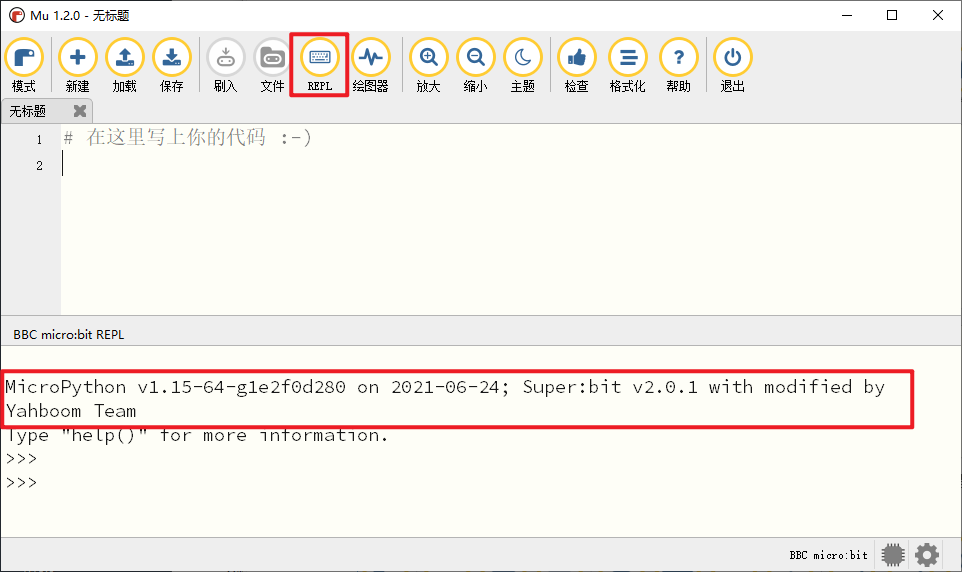
接着我们可以自行编写程序,编写完成之后,点击【检查】按钮,检查一下我们的代码是否有错误。如果某一行出现光标或者下划线,表示语法错误,请检查并修改,如果没有错误,左下方会提示检测没有问题。
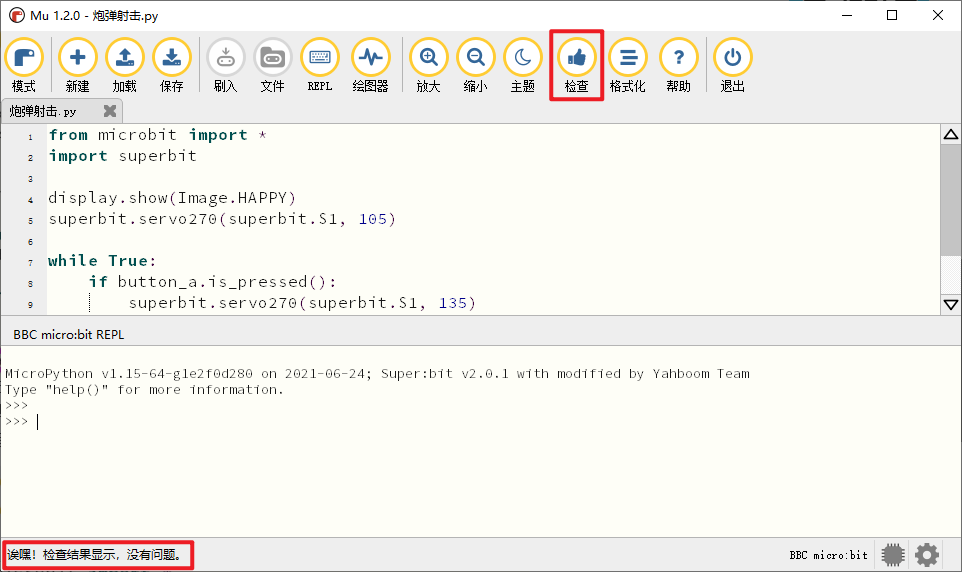
3.下载运行
我们需要点击【刷入】按钮,将程序下载到micro:bit主板上。(需要再次点击‘REPL’按钮,关闭导入库文件功能,才可以正常下载程序)。
下载程序期间,我们可以看到micro:bit主板背面橙色指示灯会闪烁,当橙色指示灯停止闪烁并且Mu界面左下角出现如下图所示的提示时,表示我们已经将程序成功的下载到了micro:bit主板上了。